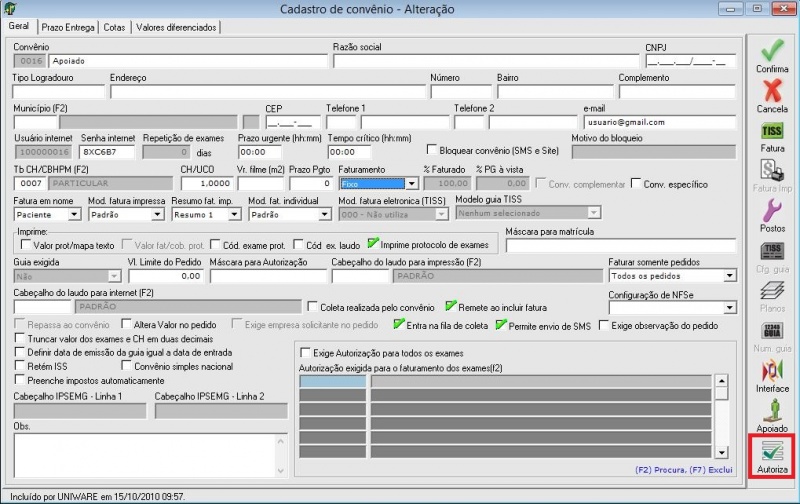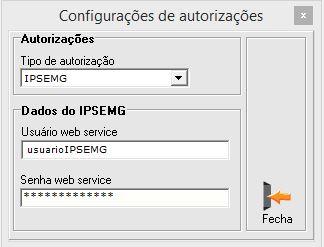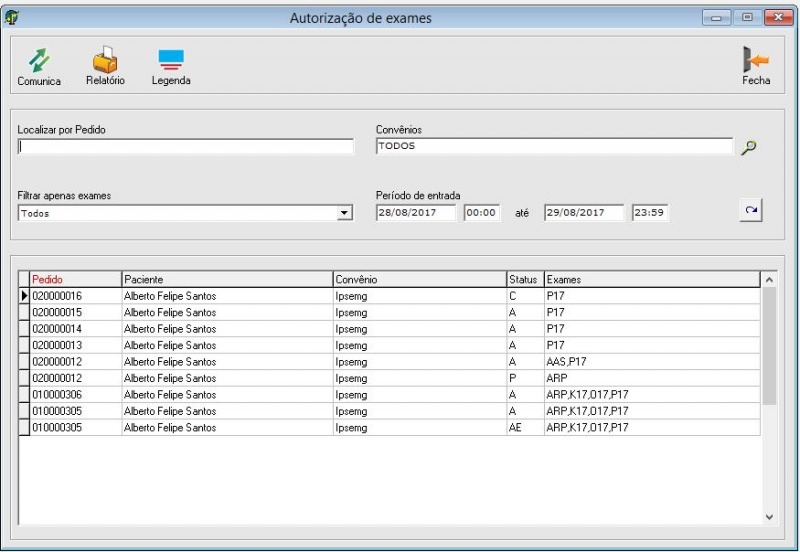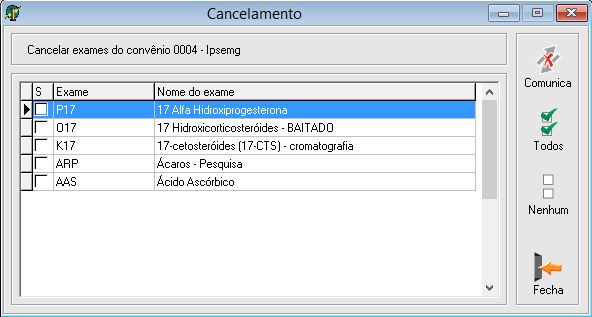Mudanças entre as edições de "Interfaceamento para autorizações de exames para o IPSEMG"
(→Informações obrigatórias) |
(→Informações obrigatórias) |
||
| Linha 21: | Linha 21: | ||
*Médico Executante/Responsável pelo Exame; | *Médico Executante/Responsável pelo Exame; | ||
**Código no Conselho/UF; | **Código no Conselho/UF; | ||
| − | **Especialidade (CBOS) - (Código da especialidade no cadastro do Médico Executante); | + | **Código da Especialidade (CBOS) - (Código da especialidade no cadastro do Médico Executante); |
*Código de procedimento do exame de acordo com a tabela do IPSEMG. | *Código de procedimento do exame de acordo com a tabela do IPSEMG. | ||
Edição das 11h04min de 30 de agosto de 2017
Índice
Autorização de exames via web service: Interface IPSEMG
O IPSEMG é um convênio do estado de Minas Gerais, diariamente ao cadastrar pedidos dentro do unilab é necessário acessar o sistema SAFe para verificar se os exames estão autorizados para dado pedido/paciente. Basicamente, a ideia é que ao cadastrar um novo pedido o unilab faça a verificação automática dessa autorização para o laboratório, caso aconteça qualquer problema o cliente poderá realizar a autorização em outro momento por uma tela que realiza a comunicação manualmente. Este recurso está disponível a partir da versão 3.10.000.
Configurações do convênio
Quando um cliente for utilizar o recurso de autorização de exames é necessário que o convênio seja configurado para comunicar com um web service, nesse caso o do IPSEMG, e receber a autorização.
Ao acessar o menu: Cadastros > Convênios > Convênio, na tela de cadastro do convênio existe um novo botão chamado "Autoriza" e ao clicar no botão será aberta a tela de configuração de autorizações.
O Cliente deverá alterar o tipo de autorização para "IPSEMG" e preencher os campos "Usuário web service" e "Senha web service", além disso, para utilizar este recurso torna-se obrigatório o preenchimento dos campos "Registro do convênio na ANS", "Tipo de atendimento" e "Tipo de saída", na fatura eletrônica. Se necessário, o cliente deve entrar em contato com o IPSEMG para que possa preencher os campos corretamente.
Dados da imagem são apenas fictícios.
Informações obrigatórias
Para que os exames sejam autorizados pelo IPSEMG, algumas informações são obrigatórias no cadastro do pedido:
- CA - Caráter do Atendimento;
- Matrícula / CNS;
- Médico Solicitante;
- Código no Conselho/UF;
- Cód. especialidade médico solicitante - CBO-S - (No botão TISS da tela de cadastro de pedidos);
- Médico Executante/Responsável pelo Exame;
- Código no Conselho/UF;
- Código da Especialidade (CBOS) - (Código da especialidade no cadastro do Médico Executante);
- Código de procedimento do exame de acordo com a tabela do IPSEMG.
Tela de listagem de autorizações
No menu: Movimentação > Autorização de exames.
Nesta tela o cliente recebe uma lista com todos os pedidos que possuem exames que necessitam de autorização, podendo realizar algumas ações, como: verificar o status do pedido (A - Autorizado, C - Cancelado, P - Pendente, R - Recusado, AE - Autorizados e excluídos), realizar a comunicação manual para autorização e cancelamento, imprimir o relatório de autorizações e filtrar apenas as informações que deseja.
São disponíveis quatro opções de filtros que podem ser utilizadas em conjunto.
- Localizar por pedido: O cliente passa o número do pedido que deseja buscar;
- Convênios: Ao clicar é possível selecionar quais convênios deseja buscar;
- Filtrar apenas exames: Determinar que a busca será feita para aquele status de autorização dos exames;
- Período de entrada: Referente a data de entrada do pedido.
Ao clicar no botão "Comunica", abre a tela de comunicação manual para o pedido selecionado na tabela.
Ao clicar no botão "Relatório", abre a tela de filtros para gerar o relatório.
Tela de legenda
Ao clicar no botão Legenda, o cliente tem acesso a uma tela que esclarece algumas das informações apresentadas na tela de autorização de exames. Entre elas, o atalho utilizado para filtrar buscas e uma pequena lista mostrando o que cada sigla significa para cada um dos status.
Comunicação manual
Nesta tela é possível realizar uma nova comunicação para um pedido selecionado escolhendo quais exames deseja autorizar ou cancelar.
Para pedidos que estão com status pendente, recusado ou cancelado por padrão a tela irá trazer todos os exames selecionados.
Se o resultado da comunicação for recusado será apresentado um motivo ao cliente, da mesma forma se o retorno da comunicação for um erro derivado do web service também será apresentada uma mensagem com o erro.
Relatório de autorização de exames para o IPSEMG
No menu: Relatórios > Interfaces > Autorizações do convênio IPSEMG
O relatório funcionará como um extrato, exibindo algumas informações básicas (Pedido, ID do convênio, Paciente, Exames, Status), similar ao que é emitido no sistema SAFe. Na tela, o cliente pode refinar os resultados utilizando os filtros disponíveis, porém período de entrada e pedido são exclusivos, ou seja, é necessário escolher entre eles.
- Período de entrada: Referente a data de entrada do pedido.
- Período de autorização: Referente a data de autorização do pedido.
- Pedido: Cliente pode escolher o pedido especifico que deseja buscar.
- Filtrar por status: Determinar que a busca será feita para cada um dos status de autorização marcados;
- Convênios: Ao clicar é possível selecionar quais convênios deseja buscar;
A imagem abaixo mostra um exemplo simples de relatório.
Possíveis erros
- Recusado na autorização: tipoAtendimento e obrigatorio(a).
- Campo "Caráter do atendimento" (CA) no cadastro do pedido com valor inválido.
- Pendente: Aguardando envio
- Exame ainda não enviado ao IPSEMG para autorização, provavelmente incluído no pedido no modo alteração e precisa ser enviado manualmente pela tela de autorização.
- Recusado na autorização: Procedimento não encontrado ou inativo.
- Código de procedimento do exame inválido ou exame inativo no IPSEMG (Caso o código esteja inválido, após ajustar é preciso recalcular os códigos do convênio e reenviar o exame manualmente).
- Recusado na autorização: Beneficiario nao cadastrado
- Matrícula / CNS do beneficiário (Paciente) não encontrada no IPSEMG.
- Recusado na autorização: Prestador não autorizado a executar o procedimento
- Laboratório não autorizado a realizar o exame (Caso o laboratório devesse ser autorizado a realizar este exame, validar com IPSEMG se o código do procedimento está correto).
- Recusado na autorização: Código CID inexistente.
- Campo "CID 10 / Indicação clínica" no cadastro do pedido está com o código inválido.